Annons
 Mac OS X är redan ett mycket vackert operativsystem. Det är kanske därför det är så svårt att anpassa sina gränssnittselement, särskilt jämfört med andra operativsystem. Det är lätt att förstå var de kommer ifrån om du vill hålla den genomsnittliga Mac-datorn från att se ut som en av de gamla MySpace-profilerna. Å andra sidan är det ibland trevligt att kunna sätta din egen touch på datorns utseende, utan att bara ändra skrivbordsunderlägg.
Mac OS X är redan ett mycket vackert operativsystem. Det är kanske därför det är så svårt att anpassa sina gränssnittselement, särskilt jämfört med andra operativsystem. Det är lätt att förstå var de kommer ifrån om du vill hålla den genomsnittliga Mac-datorn från att se ut som en av de gamla MySpace-profilerna. Å andra sidan är det ibland trevligt att kunna sätta din egen touch på datorns utseende, utan att bara ändra skrivbordsunderlägg.
Lyckligtvis finns det flera verktyg från tredje part som gör att du kan finjustera ditt systems utseende. Det mest kända är Godisbit, en visserligen underbar applikation som hjälper dig att byta applikations- och systemikoner om du är villig att spendera några dollar. Men att ändra utseendet och känslan i ditt system behöver inte kosta några pengar.
iCondubber är ett gratis alternativ till CandyBar, och mer än bara en copycat. Det är otroligt enkelt att byta ut ikoner för applikationer och systemobjekt, som vi ser nedan. Du kan dock använda iCondubber för att ändra nästan alla aspekter av operativsystemets gränssnitt.
Titta bara på skärmdumpen nedan - alla ikoner i det centrala fönstret är relaterade till Safari-gränssnittet och bara en liten delmängd visas. Nybörjare kanske vill rita linjen på applikationsikoner (trots allt är det ofta systemfiler), men det är trevligt att veta avancerad tinkering är lätt tillgänglig för de användare som har hjärtat och veta hur.
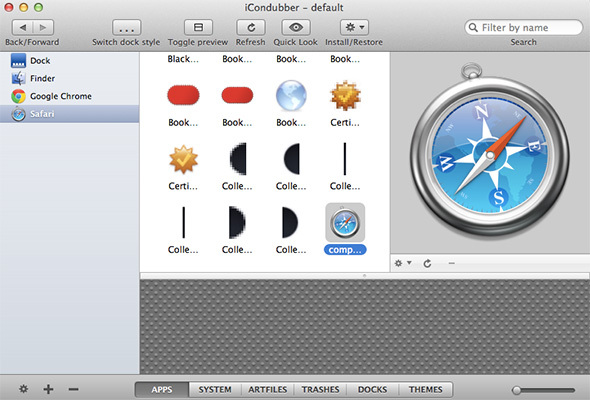
Intressant nog saknar applikationen också behovet av att starta om din dator, eller till och med för att logga ut. Istället, med din tillåtelse, kan applikationen uppdatera alla de ändrade ikonerna på plats, även om den behöver avsluta alla öppna applikationer.
I slutändan packar iCondubber en bra stans, men det är inte alltid lika intuitivt att använda som sina premium motsvarigheter. Avsaknad av ett alternativ för att inaktivera de mer avancerade funktionerna, bör nybörjare vara försiktiga med att inte blint röra med applikationen. Lyckligtvis kan iCondubber vända de mest ytliga förändringarna med några musklick.
Hur man ändrar ikoner och andra gränssnittselement
iCondubber är förbehållet med de flesta gränssnittselement som kan redigeras. Dessa visas genom att välja lämplig flik längst ner i fönstret.
För att ändra en applikationsikon måste du först lägga till applikationen i iCondubber genom att trycka på plusikonen i applikationens nedre vänstra hörn. Om du väljer applikationen i den vänstra sidofältet fylls mittfönstret med alla gränssnittselement som är specifika för applikationen, inklusive applikationsikonen.
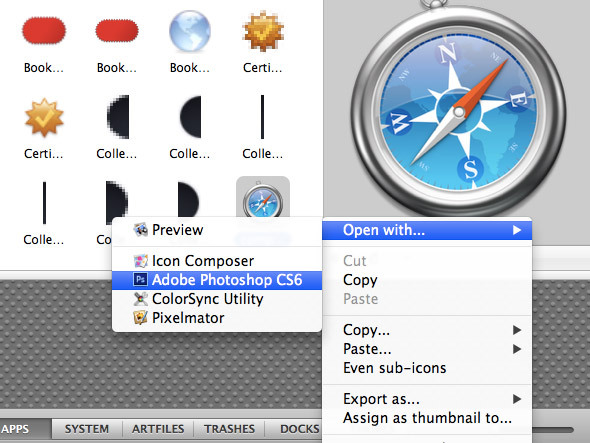
När du har hittat ikonen eller bilden du letar efter kan du antingen byta ut den till en annan fil eller manuellt redigera originalet. Att byta två filer är lika enkelt som att dra ersättningsfilen till filinspektören. Högerklicka på denna inspektör ger dig flera andra alternativ, varav det viktigaste är möjligheten att redigera originalfilen i ett annat program.
Tillämpa och återgå till ändringar
Innan ändringarna du gjort i applikationen tillämpas över hela systemet måste du först installera de ändrade gränssnittselementen. Dessa ändringar kan tillämpas en och en, eller alla samtidigt genom att välja smart installation enligt nedanstående. Detta kommer att tillämpa alla ändringar sedan din sista tippningssession. Det kan dock kräva att du avslutar alla öppna applikationer, så se till att spara ditt arbete innan du gör detta.
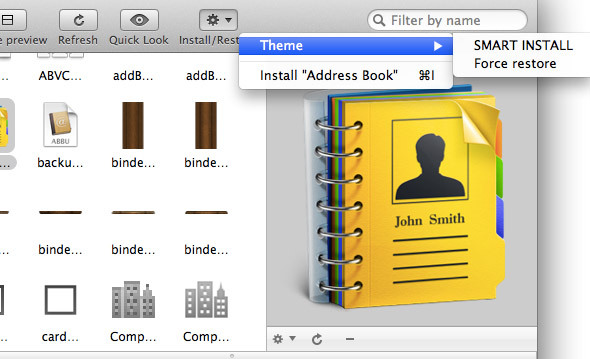
iCondubber gör en säkerhetskopia av de filer du tänker på, så om du någonsin blir trött på ditt nya utseende kan du använda iCondubber för att återställa allt. Detta kommer att återställa alla ytliga förändringar du gjort. Återigen kan detta göras för ett enda valt objekt eller för alla modifierade objekt på en gång.
Har du någonsin justerat utseendet på din Mac? Låt oss veta i kommentarerna!
Jag är författare och datavetenskapsstudent från Belgien. Du kan alltid göra mig en tjänst med en bra artikelidé, bokrekommendation eller receptidé.


